Cara Membuat Webhook di WooCommerce
Diterbitkan: 2019-08-05
Terakhir diperbarui - 24 Februari 2020
Pada artikel ini, kita akan membahas webhook dan cara membuat webhook di WooCommerce.
Apa itu Webhook?
Anda pasti pernah melihat webhook yang tercermin dalam pengaturan aplikasi Anda dan berpikir apa kegunaan sebenarnya dari opsi ini? Webhook adalah salah satu cara aplikasi dapat meneruskan pesan atau instruksi otomatis ke aplikasi lain. Ini adalah cara langsung akun online Anda dapat berkomunikasi satu sama lain dan mendapatkan pembaruan yang sesuai. Metode ini juga sangat hemat biaya untuk toko online Anda, dan harga WooCommerce dapat sesuai dengan perkiraan anggaran Anda.
Akan ada berbagai situasi ketika webhook akan membantu Anda mengarahkan data secara otomatis dari satu aplikasi ke aplikasi lainnya. Webhook adalah pesan otomatis yang diteruskan dari aplikasi setelah aktivitas terjadi. Mereka memiliki pesan atau muatan yang dikirim ke URL tertentu, secara substansial ke nomor kontak atau alamat aplikasi.
Mengapa membuatnya di WooCommerce
WooCommerce adalah sistem yang mengamankan pesanan baru, dan semua informasi terkait pesanan yang diperlukan dengan label masing-masing. Ini memberikan kemudahan kepada pemilik situs web untuk melacak dan mengetahui daftar pesanan. Daftar tersebut mungkin berisi pesanan yang belum dibayar dan yang sudah dibayar, pesanan yang tertunda dan yang sudah dikirim. Sistem ini juga menyimpan instruksi yang diberikan oleh pelanggan, detail pengiriman dan banyak lagi.
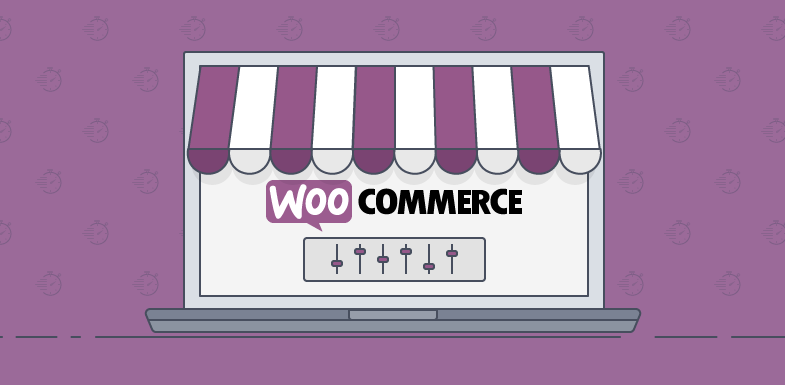
“ Ini adalah opsi yang layak untuk mendapatkan bantuan dari webhook dengan aktivitas WooCommerce, seperti, merancang webhook untuk digunakan setiap kali komoditas ditambahkan ke keranjang belanja,” kata Mathew Kastler, Kepala Departemen Riset di King Essay .
Singkatnya, webhook sebenarnya adalah pengubah yang dapat memaksa plugin bawaan WooCommerce untuk bekerja sesuai keinginan pengembang. Oleh karena itu, jika Anda adalah pengembang PHP yang berbakat, berpendidikan, dan berpengalaman, Anda dapat dengan mudah membuat webhook. Meskipun demikian, ini memungkinkan Anda untuk mendapatkan data pelanggan, memantau aktivitas mereka, dan segera mengambil tindakan melalui kode khusus Anda.
Manfaat paling penting dari membuat webhook adalah WooCommerce dapat menyimpan dan menampilkan informasi di layar (pemilik situs web dan klien) sesuai dengan keinginan pengembang. Sehubungan dengan itu, berbagai informasi tambahan dan tidak diperlukan tidak akan ditampilkan kepada pengguna mana pun.
Bagaimana cara membuatnya?

Untuk membuat Webhook di WooCommerce, Anda harus masuk ke toko WooCommerce Anda sebagai administrator. Buka WooCommerce > Pengaturan , lalu buka tab API. Versi yang lebih baru mengganti nama nama tab ini sebagai "Lanjutan". Klik tautan "Webhooks" di sub-menu di atas halaman ini. Di sini Anda akan menemukan daftar webhook kosong.
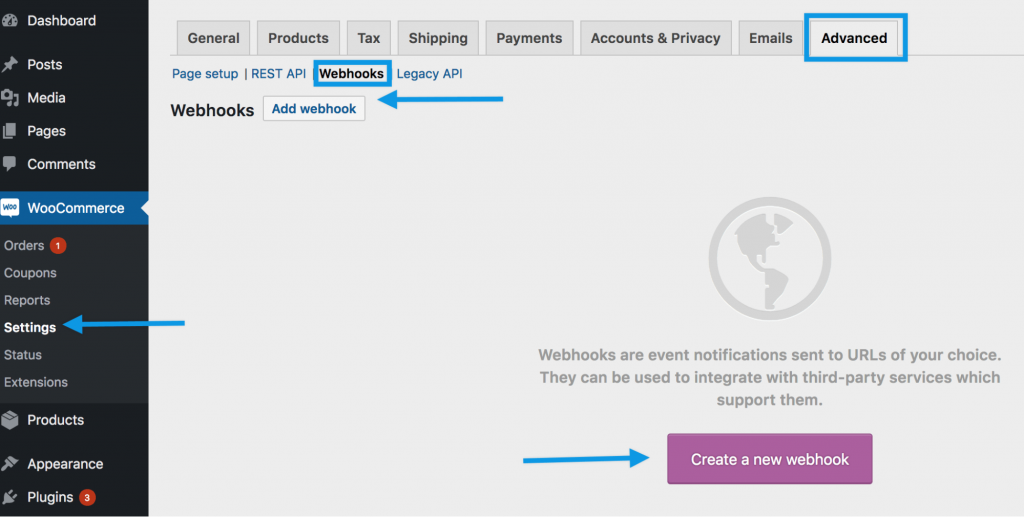
Untuk memulai proses, klik "Tambah webhook". Webhook ditambahkan, setelah itu bidang pengaturan akan ditampilkan. Di bawah ini kami telah membahas bidang pengaturan untuk referensi Anda.
Nama: Ini adalah bidang hanya untuk administrator toko. Ini dapat diatur sesuai kebutuhan Anda yang menurut Anda paling sesuai untuk Webhook atau Anda dapat mengatur sesuai tanggal dan waktu pembuatan.
Status: Atur status ke Aktif (terkirim), Dijeda (tidak terkirim) atau Dinonaktifkan (gagal pengiriman)
Topik: Tindakan ini akan mendorong Webhook untuk diaktifkan. WooCommerce mengisi ulang 12 tindakan dan dua tindakan khusus. Dua tindakan kustom adalah Tindakan dan Kustom.
Tindakan: Jika Tindakan didefinisikan sebagai Topik, nama bidang pengaturan tambahan Peristiwa Tindakan akan ditampilkan. Bidang ini akan terdiri dari hook WordPress, yang akan mengaktifkan Webhook. Sebagai contoh, jika situs memiliki plugin pelanggan dengan baris:
do_action('setelah_pesanan_diekspor');
Kemudian kita perlu mengatur acara aksi ke 'after_order_exported' untuk menembakkan kail pada waktu yang tepat.
Khusus: Jika Pelanggan ditetapkan sebagai Topik, bidang pengaturan tambahan sebagai Topik Khusus akan ditampilkan. Bidang ini akan terdiri dari nama Topik Khusus yang telah ditambahkan menggunakan filter di bawah ini:

woocommerce_webhook_topic_hooks
URL Pengiriman: Ini adalah URL tempat muatan Webhook akan dikirimkan.
Rahasia: Bidang rahasia menghasilkan hash untuk badan Webhook. Hash itu selanjutnya disediakan di header permintaan. Webhook dapat diotorisasi pada bagian penerima dengan menggunakan hash ini.
Versi API: Dari tiga versi API , pilih satu. Jika Anda tidak memiliki kondisi khusus, biarkan ini sebagai "WP Rest API Integration V2".
Simpan Webhook: Saat Anda menyimpan Webhook dengan Status Aktif untuk pertama kalinya, ping dikirimkan ke URL pengiriman.
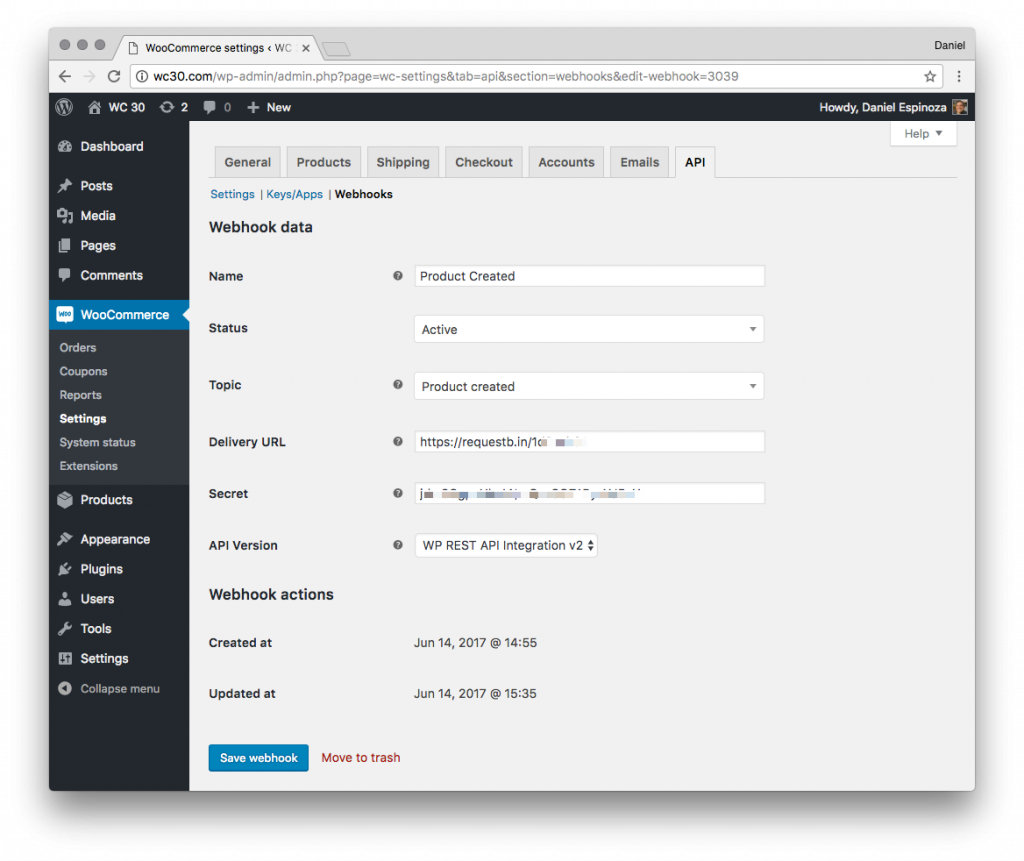
Tes WooCommerce Webhook
Di sini Anda harus ingat saat kami memulai proses pengujian, bahwa pengiriman webhook terjadi di backend. Oleh karena itu pertama-tama webhook akan diantrekan, dan kemudian pekerjaan diproses, setelah itu Anda dapat memeriksa pengirimannya.
Untuk memeriksa, Anda memiliki opsi untuk mengirimkan payload webhook secara instan dengan menggunakan cuplikan di bawah ini:
apply_filter('WooCommerce_webhook_deliver_async', '_return_false');
Untuk mempermudah prosesnya, gunakan pola async default. Selain itu, webhook akan menggunakan topik “Pesanan Diperbarui”.
Saat Webhook baru atau yang sudah ada diaktifkan untuk pertama kalinya, WooCommerce akan segera mengirimkan permintaan ping menggunakan ID webhook unik. Ini dilakukan untuk menguji apakah URL pengiriman berfungsi dengan baik pada waktu aktivasi. Jika permintaan ditolak, webhook tidak dapat diaktifkan dan akan dinonaktifkan. “Hal pertama yang perlu Anda pelajari yang akan membantu dalam menguji webhook adalah memicunya,” kata John Parker, Manajer departemen TI di Academist Help . Selain itu, hal penting lainnya adalah Topik yang harus agak lugas dalam langkah-langkahnya.
Perbarui Pesanan: dapatkan pesanan, lalu perbarui alamatnya menggunakan halaman edit admin pesanan; sehingga pesanan diperbarui.
Buat Pelanggan: menggunakan peran pelanggan, buat pengguna baru
Pulihkan Produk: Pulihkan produk setelah membuangnya. Jika diperlukan, Anda dapat mengubah jumlah produk yang ditampilkan per halaman .
Berikut adalah langkah-langkah untuk menguji Webhook:
- Kunjungi Jaket Premium untuk menerapkan tes.
- Sebaiknya catat URL yang Anda buat untuk diperiksa. Anda juga dapat membiarkan tab browser ini tetap terbuka untuk penggunaan di masa mendatang.
- Kembali ke Woo-Commerce dan tambahkan webhook baru. Tempel URL pengujian ini, yang Anda buat (poin #2), di bidang URL Pengiriman .
- Isi bidang lain dari webhook lalu pilih opsi dari bidang Topik . Dalam kasus kami, kami memilih opsi "Pesanan Diperbarui." Pastikan nilai bidang Status harus disetel ke "Aktif" sebelum Anda mengklik tombol simpan di bagian bawah halaman.
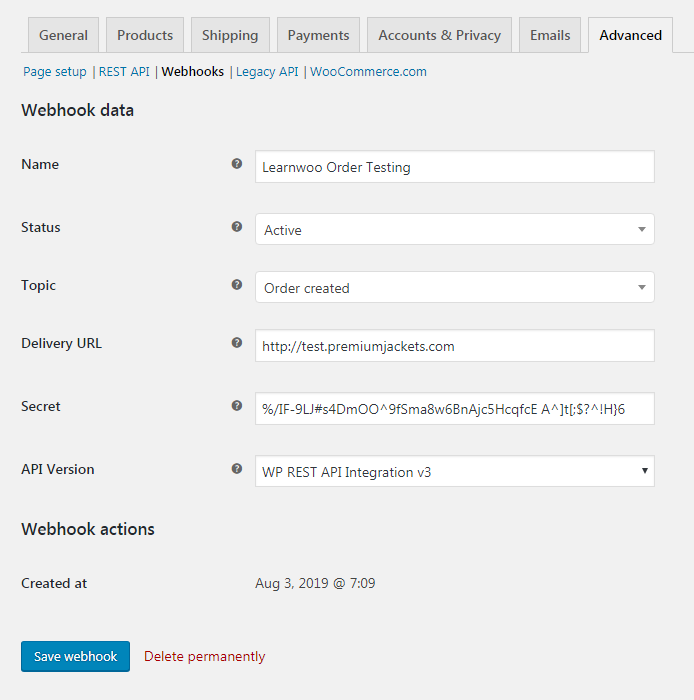
5. Lanjutkan dengan langkah-langkah yang diperlukan untuk menonaktifkan webhook. Seperti dalam kasus ini, untuk menguji “Pembaruan Pesanan”, buka tabel pesanan dan perbarui status pesanan dari pemrosesan hingga selesai. Kemudian klik “Perbarui.”
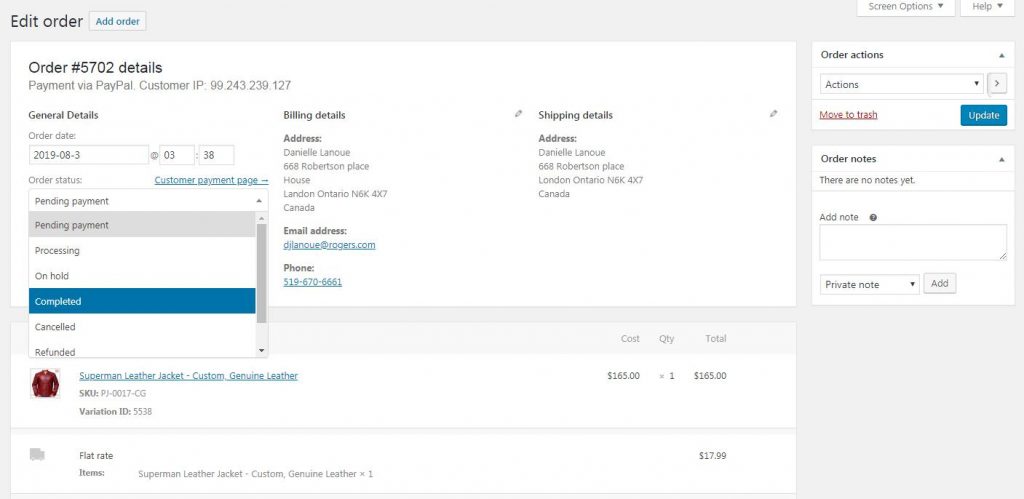
6. Seperti yang telah dipandu sebelumnya, Webhooks dikirimkan di backend, jadi segarkan halaman Edit Pesanan Anda setelah satu menit, untuk menghasilkan acara yang diantrekan.
7. Buka URL tersimpan yang disebutkan pada poin # 2. Sekarang segarkan halaman. Periksa detail permintaan yang dikirimkan bersama dengan data muatan.
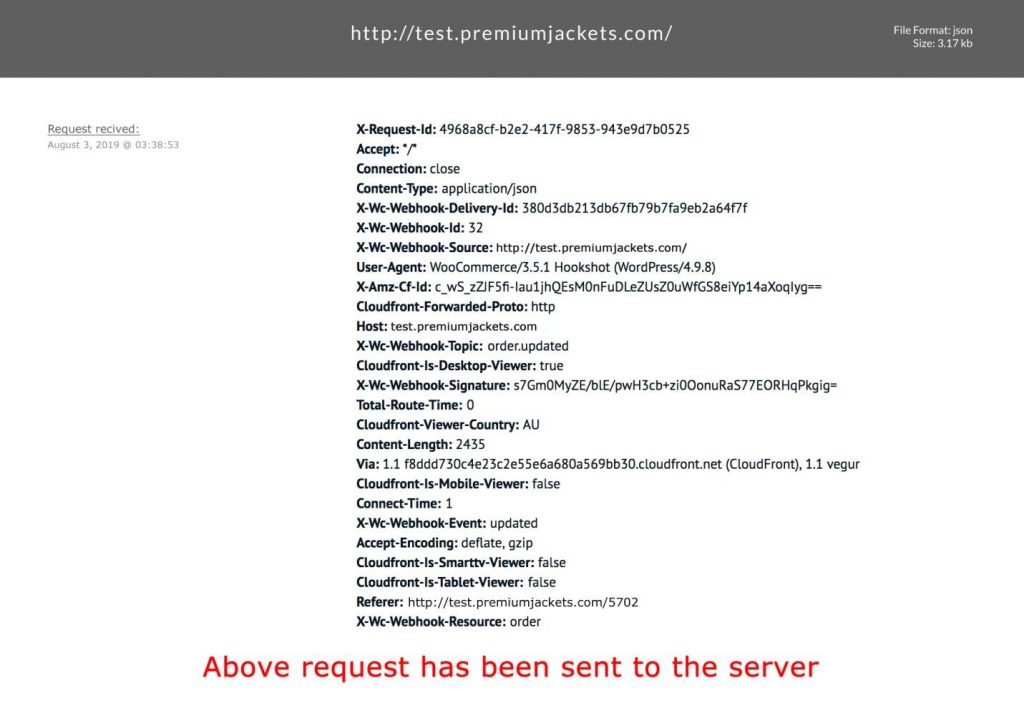
URL yang disebutkan di atas terkait dengan perusahaan swasta yang digunakan untuk menguji integrasi webhook Woo-Commerce ini. Oleh karena itu, data dan perubahan yang berhasil terjadi hanya dapat dilihat oleh pengelola situs web atau yang memiliki hak administratif. URL ini bukan untuk tujuan pengecekan. Perusahaan mengizinkan kami untuk mengambil tangkapan layar hanya untuk memberikan pengarahan tentang langkah-langkah pengujian kepada pemirsa.
